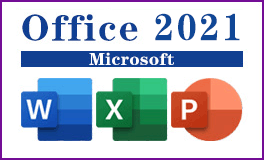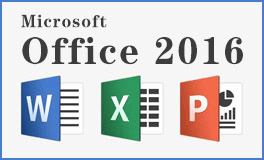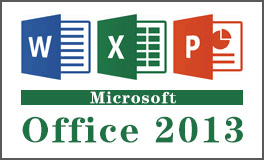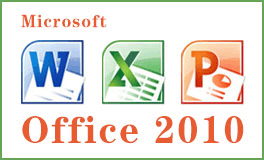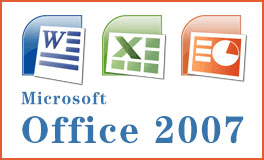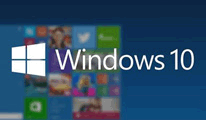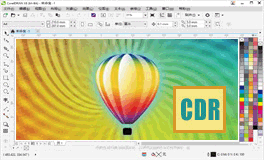使用自定義樣式生成目錄,用辦公軟件Word大綱級(jí)別建立目錄
2025-01-18 15:23:39
如何使用Word自定義樣式生成目錄
如果對(duì)要建立目錄的標(biāo)題使用了自定義樣式(有關(guān)樣式的創(chuàng)建和使用將在以后的教程中具體介紹),同樣可以依此建立目錄。
①將插入點(diǎn)置于要插入目錄的位置。
②執(zhí)行“插入”→“引用”→“索引和目錄”→“目錄”選項(xiàng)卡。
③單擊“選項(xiàng)”按鈕,打開(kāi)“目錄選項(xiàng)”對(duì)話框。
④在“有效樣式”下刪除內(nèi)置樣式的目錄級(jí)別數(shù)字,例如“標(biāo)題1”,查找應(yīng)用于文檔的自定義標(biāo)題樣式,在樣式名右邊的“目錄級(jí)別”下鍵入1到9的數(shù)字,表示每種標(biāo)題樣式所代表的級(jí)別。
⑤單擊“確定”按鈕。
⑥根據(jù)需要,在“目錄”選項(xiàng)卡中進(jìn)行其他與目錄有關(guān)選項(xiàng)的設(shè)置。
用Word大綱級(jí)別建立目錄
除了應(yīng)用標(biāo)題樣式外,對(duì)標(biāo)題指定大綱級(jí)別同樣能快速地創(chuàng)建目錄。
①執(zhí)行“視圖”→“工具欄”→“大綱”,顯示“大綱”工具欄。
②將插入點(diǎn)置于要在目錄中顯示的第一個(gè)標(biāo)題中。
③在“大綱”工具欄上,單擊打開(kāi)“大綱級(jí)別”下拉框,為此標(biāo)題選擇一個(gè)大綱級(jí)別。
④對(duì)希望包含在目錄中的每個(gè)標(biāo)題重復(fù)進(jìn)行步驟2和步驟3。
提示:切換到大綱視圖中進(jìn)行指定大綱級(jí)別的操作,可以非常直觀地看到其變化過(guò)程。
⑤將插入點(diǎn)置于要插入目錄的位置。
⑥執(zhí)行“插入”→“引用”→“索引和目錄”→“目錄”選項(xiàng)卡。
⑦單擊“選項(xiàng)”按鈕,取消“樣式”的選擇,單擊“確定”,返回“索引和目錄”對(duì)話框。
注意:在此取消“樣式”選擇主要是為了讓大家認(rèn)識(shí)單純使用大綱級(jí)別創(chuàng)建目錄的過(guò)程。實(shí)際應(yīng)用中,如果對(duì)正文中的標(biāo)題應(yīng)用了標(biāo)題樣式,那么標(biāo)題樣 式(標(biāo)題1——標(biāo)題9)和大綱級(jí)別(1級(jí)——9級(jí))是一一對(duì)應(yīng)的。例如,對(duì)某一標(biāo)題,應(yīng)用了標(biāo)題2,即使沒(méi)有指定大綱級(jí)別,其大綱級(jí)別也會(huì)自動(dòng)變?yōu)?級(jí)。 如果對(duì)其他樣式(如自定義樣式)設(shè)置了目錄級(jí)別,則下面的“大綱級(jí)別”復(fù)選框的選擇會(huì)自動(dòng)取消且變?yōu)榛疑豢蛇x。
⑧設(shè)置“顯示級(jí)別”的數(shù)目。本例指定了四級(jí)大綱級(jí)別,但僅在目錄中顯示前三級(jí)。
⑨單擊“確定”,在指定位置插入目錄。
如果對(duì)要建立目錄的標(biāo)題使用了自定義樣式(有關(guān)樣式的創(chuàng)建和使用將在以后的教程中具體介紹),同樣可以依此建立目錄。
①將插入點(diǎn)置于要插入目錄的位置。
②執(zhí)行“插入”→“引用”→“索引和目錄”→“目錄”選項(xiàng)卡。
③單擊“選項(xiàng)”按鈕,打開(kāi)“目錄選項(xiàng)”對(duì)話框。
④在“有效樣式”下刪除內(nèi)置樣式的目錄級(jí)別數(shù)字,例如“標(biāo)題1”,查找應(yīng)用于文檔的自定義標(biāo)題樣式,在樣式名右邊的“目錄級(jí)別”下鍵入1到9的數(shù)字,表示每種標(biāo)題樣式所代表的級(jí)別。
⑤單擊“確定”按鈕。
⑥根據(jù)需要,在“目錄”選項(xiàng)卡中進(jìn)行其他與目錄有關(guān)選項(xiàng)的設(shè)置。
用Word大綱級(jí)別建立目錄
除了應(yīng)用標(biāo)題樣式外,對(duì)標(biāo)題指定大綱級(jí)別同樣能快速地創(chuàng)建目錄。
①執(zhí)行“視圖”→“工具欄”→“大綱”,顯示“大綱”工具欄。
②將插入點(diǎn)置于要在目錄中顯示的第一個(gè)標(biāo)題中。
③在“大綱”工具欄上,單擊打開(kāi)“大綱級(jí)別”下拉框,為此標(biāo)題選擇一個(gè)大綱級(jí)別。
④對(duì)希望包含在目錄中的每個(gè)標(biāo)題重復(fù)進(jìn)行步驟2和步驟3。
提示:切換到大綱視圖中進(jìn)行指定大綱級(jí)別的操作,可以非常直觀地看到其變化過(guò)程。
⑤將插入點(diǎn)置于要插入目錄的位置。
⑥執(zhí)行“插入”→“引用”→“索引和目錄”→“目錄”選項(xiàng)卡。
⑦單擊“選項(xiàng)”按鈕,取消“樣式”的選擇,單擊“確定”,返回“索引和目錄”對(duì)話框。
注意:在此取消“樣式”選擇主要是為了讓大家認(rèn)識(shí)單純使用大綱級(jí)別創(chuàng)建目錄的過(guò)程。實(shí)際應(yīng)用中,如果對(duì)正文中的標(biāo)題應(yīng)用了標(biāo)題樣式,那么標(biāo)題樣 式(標(biāo)題1——標(biāo)題9)和大綱級(jí)別(1級(jí)——9級(jí))是一一對(duì)應(yīng)的。例如,對(duì)某一標(biāo)題,應(yīng)用了標(biāo)題2,即使沒(méi)有指定大綱級(jí)別,其大綱級(jí)別也會(huì)自動(dòng)變?yōu)?級(jí)。 如果對(duì)其他樣式(如自定義樣式)設(shè)置了目錄級(jí)別,則下面的“大綱級(jí)別”復(fù)選框的選擇會(huì)自動(dòng)取消且變?yōu)榛疑豢蛇x。
⑧設(shè)置“顯示級(jí)別”的數(shù)目。本例指定了四級(jí)大綱級(jí)別,但僅在目錄中顯示前三級(jí)。
⑨單擊“確定”,在指定位置插入目錄。
- 上一篇:對(duì)要顯示在目錄中的標(biāo)題使用內(nèi)置的標(biāo)題樣式或大綱級(jí)別格式 [2025-01-18]
- 下一篇:怎么入行室內(nèi)設(shè)計(jì)?從幾個(gè)步驟開(kāi)始,室內(nèi)設(shè)計(jì)培訓(xùn)學(xué)習(xí)課程 [2024-11-13]